Primeiro, verifique se você tem uma conexão de internet confiável
- O O erro 0x800ccc0d ocorre se você tiver problemas de conexão com a Internet, um arquivo de dados do Outlook danificado ou credenciais de login incorretas.
- Para corrigi-lo, você pode reparar o perfil do Outlook, verificar as configurações do firewall, modificar as configurações do Outlook ou criar um novo perfil.
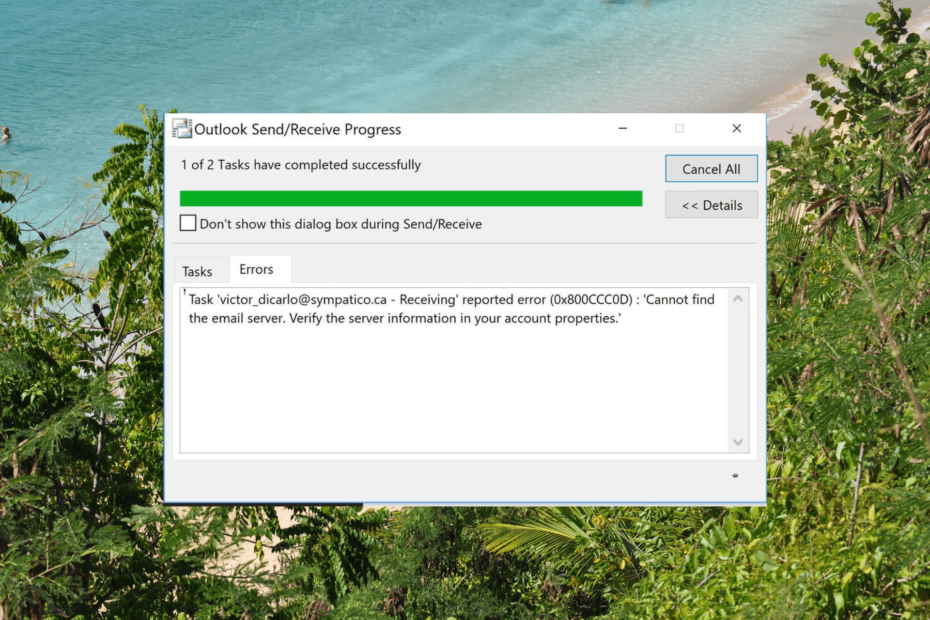
xINSTALE CLICANDO NO ARQUIVO PARA DOWNLOAD
- Baixe o Fortect e instale-o no seu PC.
- Inicie o processo de digitalização da ferramenta para procurar arquivos corrompidos que são a origem do seu problema.
- Clique com o botão direito em Iniciar reparo para que a ferramenta possa iniciar o algoritmo de fixação.
- Fortec foi baixado por 0 leitores deste mês.
Encontrar erros ao usar o Microsoft Outlook pode ser frustrante e um erro comum é 0x800ccc0d. Esse erro geralmente indica um problema com a configuração de e-mail ou com as configurações de conexão.
Neste guia, forneceremos soluções eficazes para resolver esse erro e colocar o Outlook em funcionamento rapidamente.
O que causa o erro 0x800ccc0d do Outlook?
Pode haver vários motivos para esse erro; alguns dos mais comuns são mencionados aqui:
- Configuração de e-mail incorreta – Se as configurações do servidor, incluindo endereços de servidor de e-mail de entrada e saída, portas ou configurações de criptografia estiverem incorretas, você poderá ver este erro.
- Arquivos de dados do Outlook danificados – Os arquivos de dados do Outlook armazenam seus e-mails, contatos e outros dados do Outlook e, se forem corrompidos, podem acionar o erro 0x800ccc0d.
- Problemas de conectividade com a Internet – O erro pode ocorrer se houver problemas com sua conexão com a internet ou se a conexão com o servidor de correio for interrompida.
- Credenciais de login incorretas – Fornecer credenciais de login incorretas, como um nome de usuário ou senha incorretos, pode levar a falhas de autenticação e resultar neste erro.
- Conflito de antivírus ou firewall - Alguns programas antivírus ou firewall podem interferir com a comunicação entre o Outlook e o servidor de correio, resultando em um erro.
Agora que você conhece as causas, vamos verificar os métodos de solução de problemas para corrigi-lo.
Como posso corrigir o erro 0x800ccc0d do Outlook?
Antes de iniciar as etapas avançadas de solução de problemas, considere realizar as seguintes verificações:
- Reinicie o computador e o Outlook.
- Reinicie o roteador ou verifique sua conexão com a Internet.
- Verifique se o seu Windows está atualizado.
- Certifique-se de que o Outlook esteja atualizado.
- Desative a ferramenta de segurança temporariamente.
Depois de fazer isso, vá para os métodos detalhados para corrigir esse erro.
1. Permitir o Outlook através do firewall
- aperte o janelas Tipo de chave painel de controle, e clique Abrir.
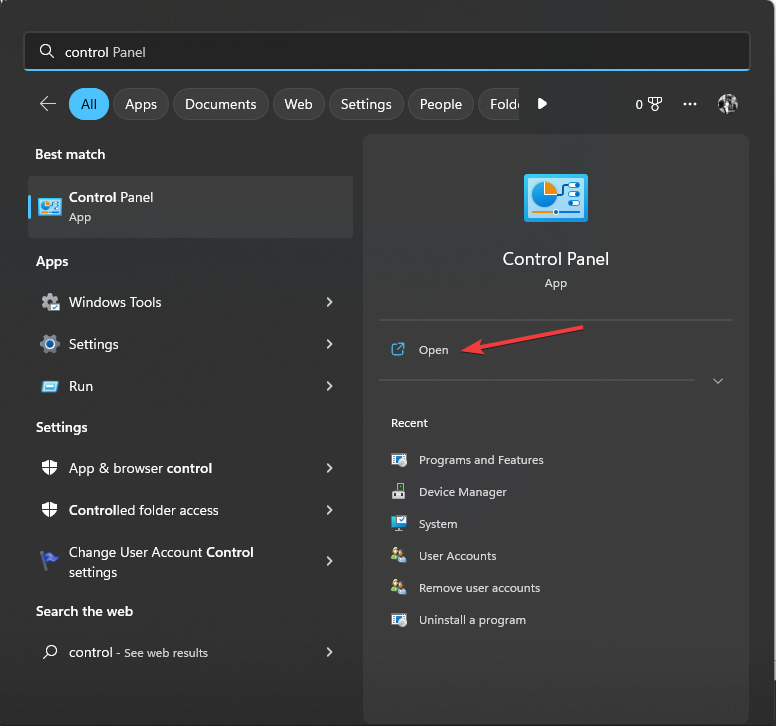
- Selecione Visto por como Categoria e selecione Sistema e Segurança.
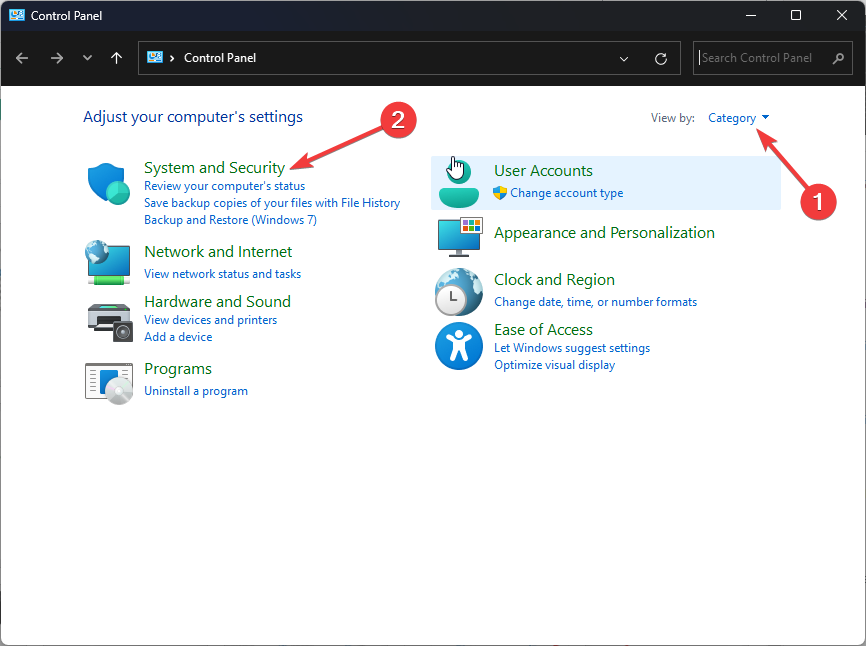
- Em seguida, clique Firewall do Windows Defender.
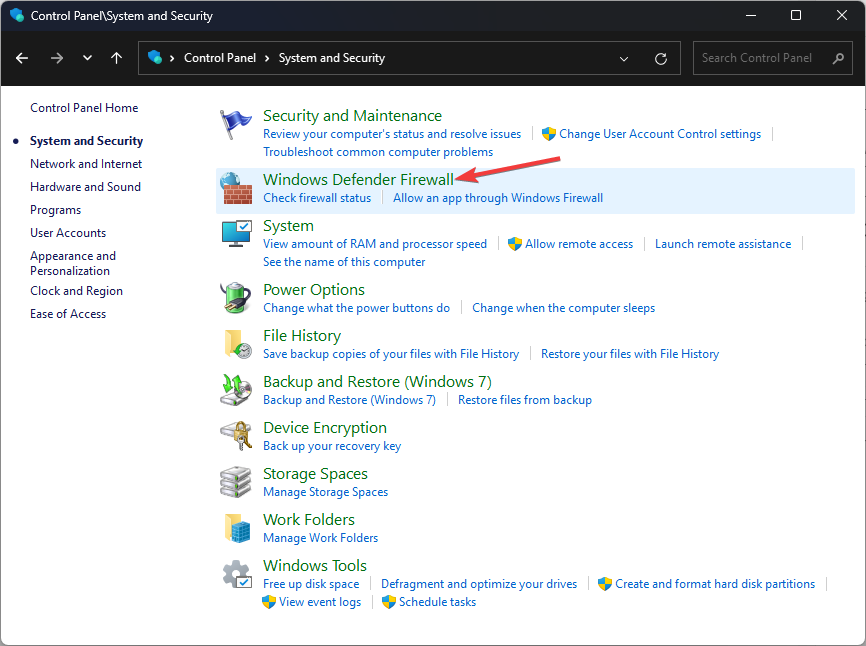
- No painel esquerdo, clique em Permitir um aplicativo ou recurso por meio do Firewall do Windows link.
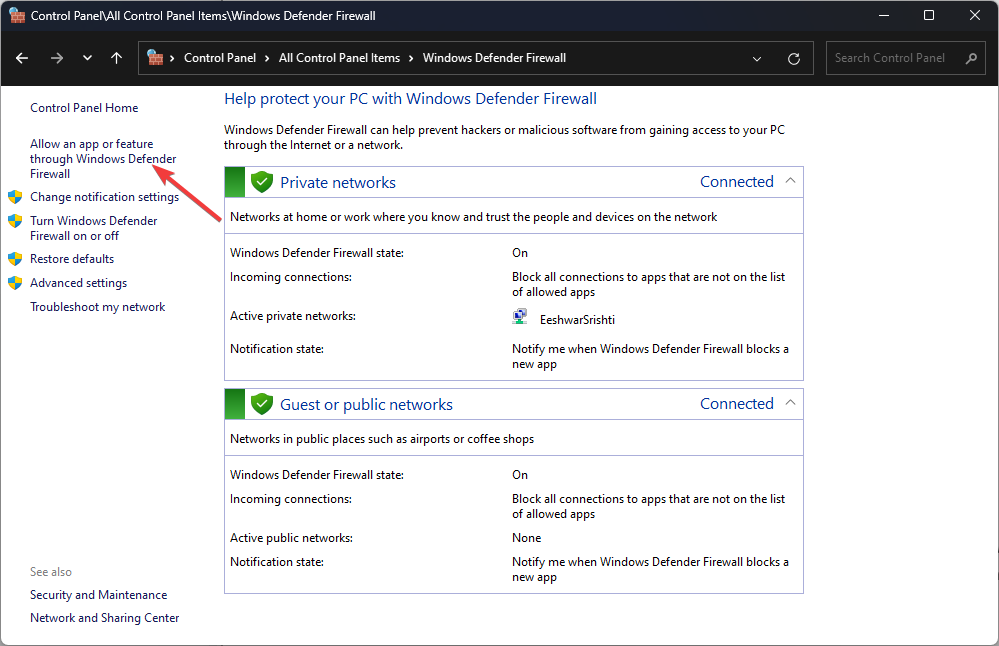
- Na página seguinte, clique em Mudar configurações, em seguida, selecione Permitir outro aplicativo.
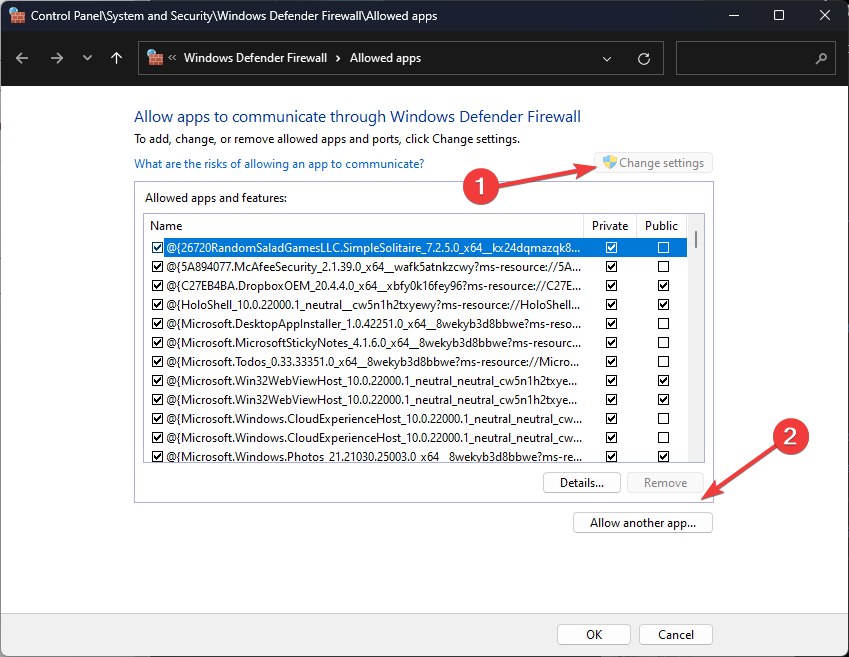
- Clique Navegar localizar Panorama.
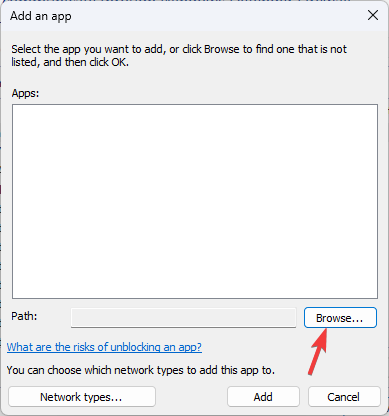
- Clique Adicionar.
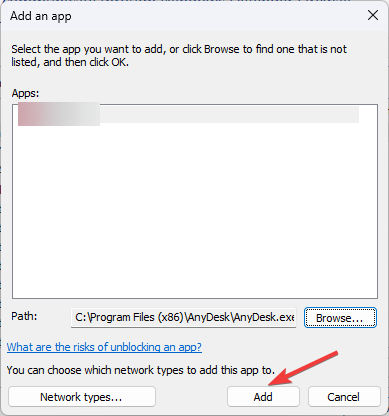
- Depois que o Outlook for adicionado à lista, localize-o na lista e coloque uma marca de seleção ao lado de Privado e Público.
- Clique OK para salvar as alterações.
Se você estiver usando um antivírus e firewall de terceiros, certifique-se de incluir o Outlook em sua lista de exceções.
2. Reparar o perfil do Outlook
- Imprensa janelas + E para abrir o Explorador de Arquivos do Windows.
- Navegue até um destes caminhos:
C:\Arquivos de Programas\Microsoft Office\root\Office16
C:\Arquivos de Programas (x86)\Microsoft Office\root\Office16
C:\Arquivos de Programas\Microsoft Office\Office16
C:\Arquivos de Programas (x86)\Microsoft Office\Office16
- Localize o SCANST.EXE arquivo e clique duas vezes para iniciá-lo.
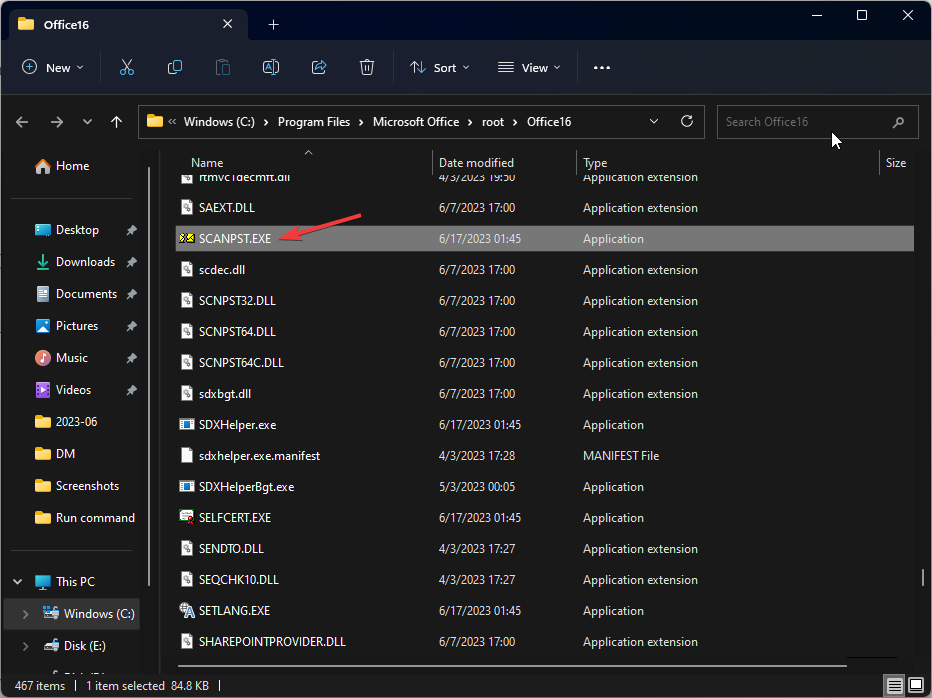
- Na próxima janela, clique em Navegar e selecione o arquivo PST que deseja reparar.
- Clique Começar.
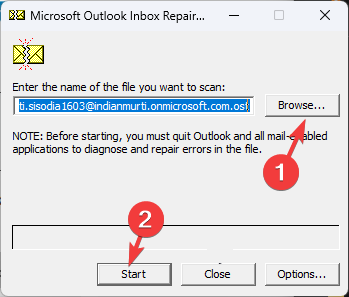
- Aguarde a conclusão da verificação; você será solicitado, então clique Reparar para aplicar as correções.
- O modo de exibição do Outlook não mostra o assunto? 4 maneiras de corrigi-lo
- As regras do Outlook não estão funcionando? 5 maneiras fáceis de corrigi-lo
- Correção: o modo de exibição do Outlook não mostra o conteúdo do e-mail
- Correção: e-mails com anexos não são pesquisáveis
- 0x800CCC69 Erro do Outlook: como corrigi-lo rapidamente
É mais provável que você se livre desse erro do Outlook reparando o aplicativo com uma ferramenta de recuperação de arquivo PST reconhecida. Você pode prosseguir com as próximas etapas:
- Baixar e instalar Recuperação de arquivo PST estelar.
- Depois de baixar o aplicativo, inicie-o no seu PC.
- Para começar, clique no Navegar ou Encontrar opção para selecionar os arquivos corrompidos.

- A seguir, selecione o Reparar botão para iniciar o processo automaticamente.
- Finalmente, você pode ver todos os arquivos PST do Outlook reparados listados.
Por fim, você pode salvar os arquivos reparados e os arquivos excluídos do Outlook da ferramenta Stellar.

Recuperação de arquivo PST estelar
A partir de agora, use sua caixa de entrada do Outlook sem nenhum código de erro desagradável devido à tecnologia Stellar.4. Criar um novo perfil
- aperte o janelas Tipo de chave painel de controle, e clique Abrir.
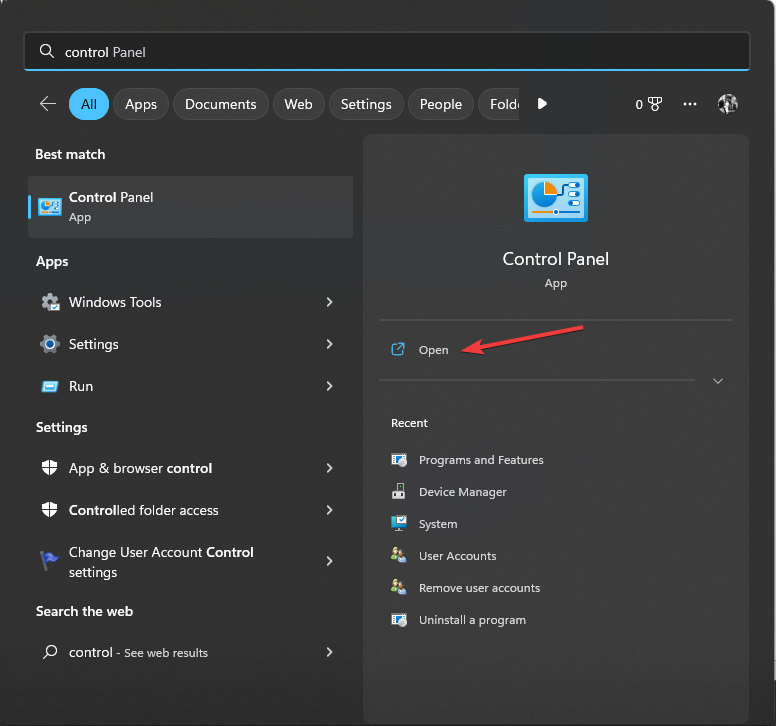
- Selecione Visto por como Ícones grandes e selecione Correspondência.
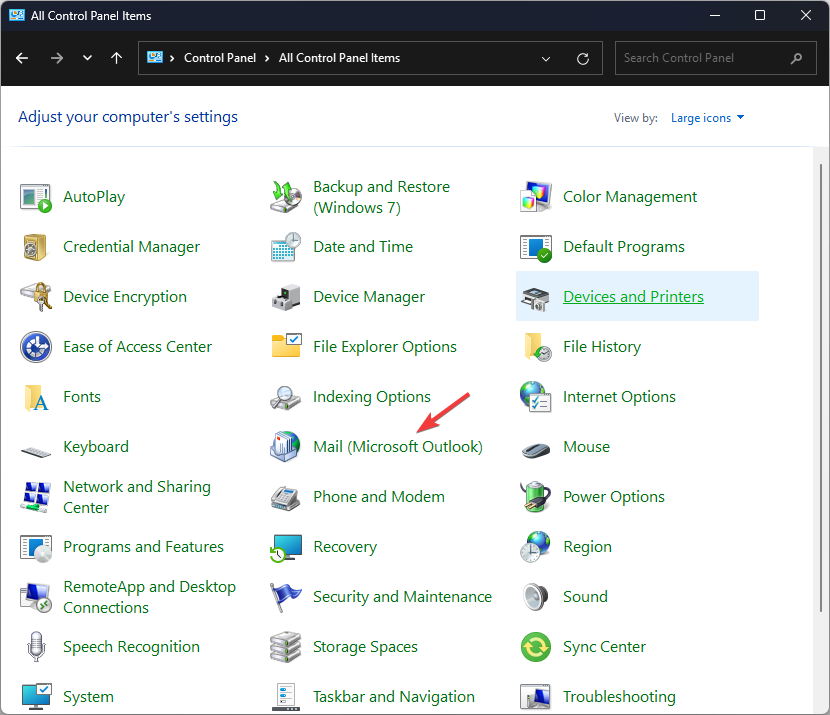
- No Configuração de Email-Outlook janela, clique Mostrar perfis.
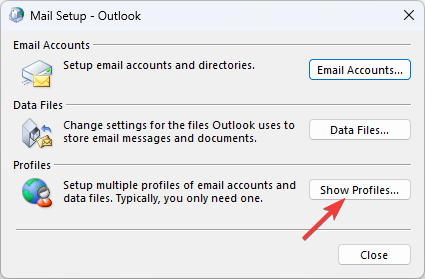
- Clique Adicionar botão para adicionar um novo perfil.
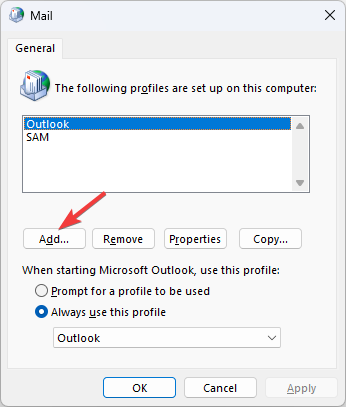
- Agora digite o nome do perfil e clique OK.
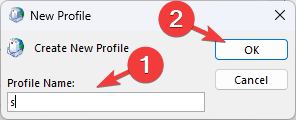
- Siga as instruções na tela para concluir o processo e feche a janela.
Reinicie o Outlook e verifique se o problema persiste.
5. Verifique as credenciais de login
- aperte o janelas Tipo de chave panorama, e clique Abrir.

- Clique Arquivo.

- Agora selecione o Configurações de Conta lista suspensa e escolha Gerenciar perfis.
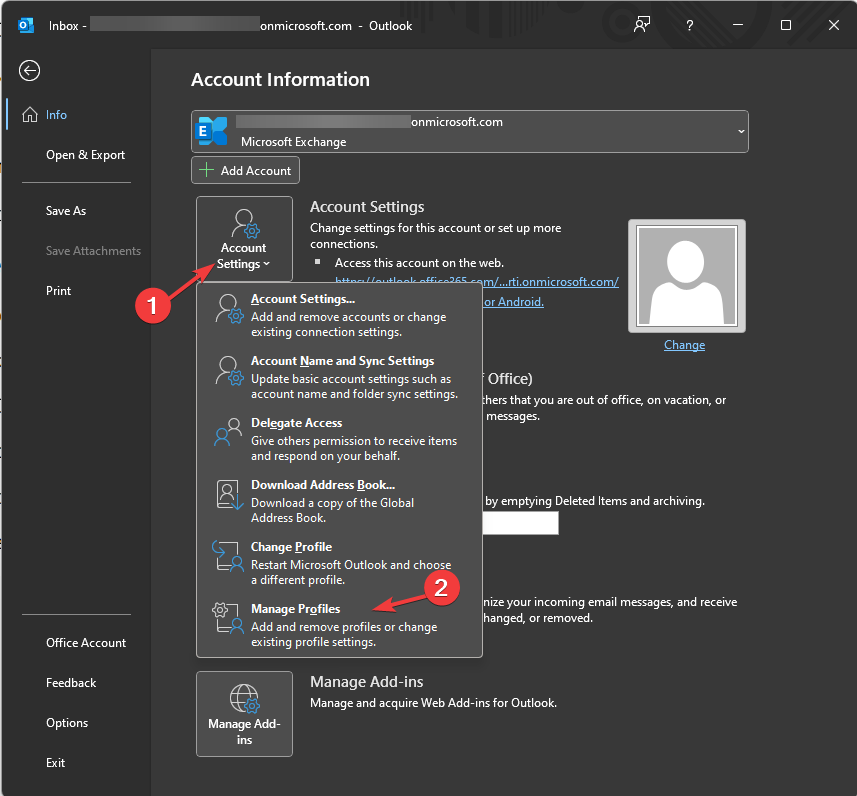
- No Configuração de Email-Outlook janela, clique Contas de e-mail.
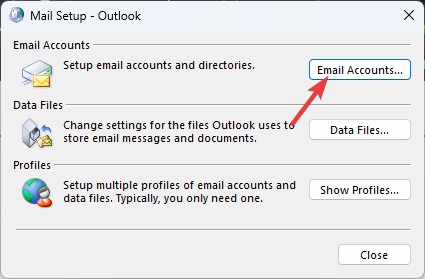
- Localize a conta de e-mail e clique em Mudar.

- No Mudar de conta janela, verifique as informações e clique em Próximo.
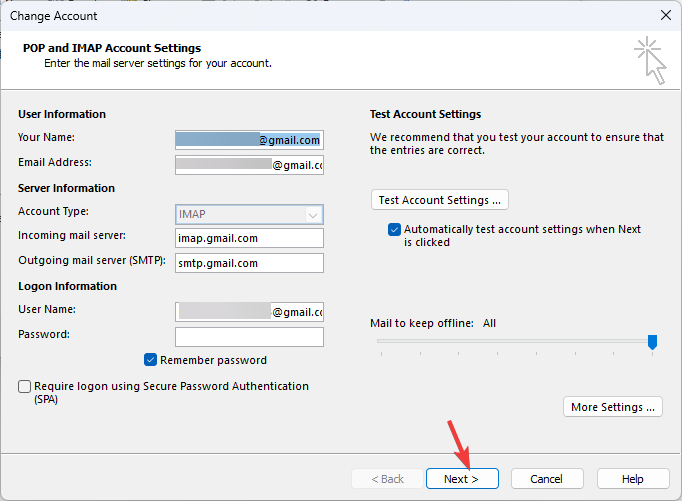
- Você será solicitado a digitar a senha.
Agora o Outlook tentará estabelecer a conexão. Quando terminar, feche a janela e reinicie o aplicativo Outlook.
6. Verifique as configurações do Outlook
- aperte o janelas Tipo de chave panorama, e clique Abrir.

- Clique Arquivo.

- Clique no menu suspenso para Configurações de Conta, então clique Configurações de Conta.
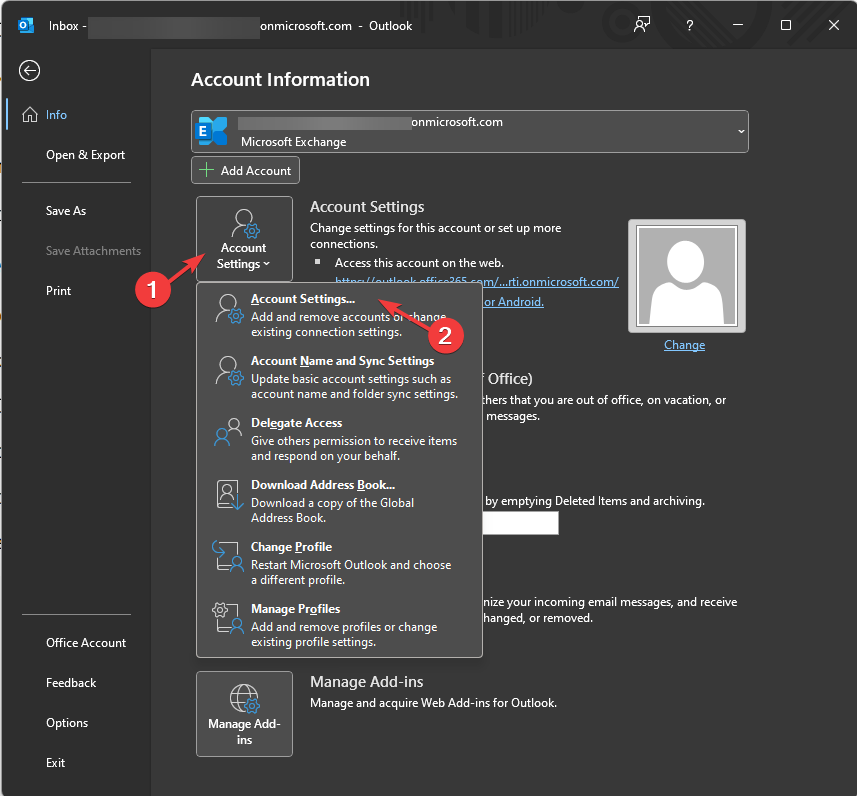
- Na tela, escolha a caixa de correio afetada e clique no botão Mudar botão.

- No Mudar de conta caixa de diálogo, clique em Mais configurações.
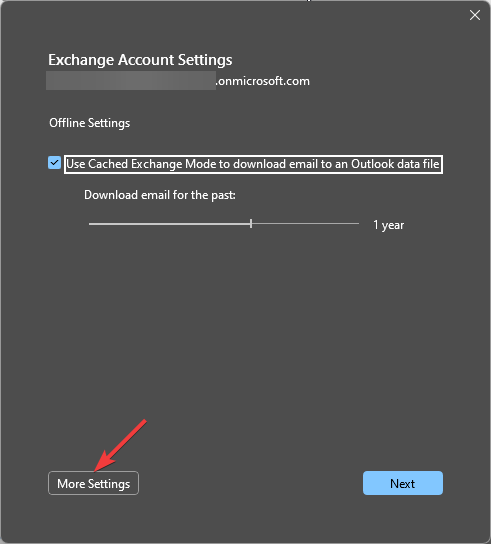
- A seguir, no Configurações de e-mail da Internet página, mude para o Servidor de saída aba.
- Coloque uma marca de seleção ao lado de Meu servidor de saída (SMTP) requer autenticação.
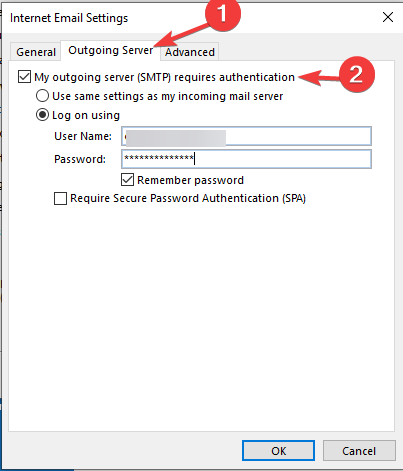
- Agora, certifique-se de ter selecionado um modo de conexão válido.
- Vou ao Avançado guia, verifique o POP3 & SMTP números de porta de conexão e também verifique SSL & TLS conexão de criptografia dos tipos.
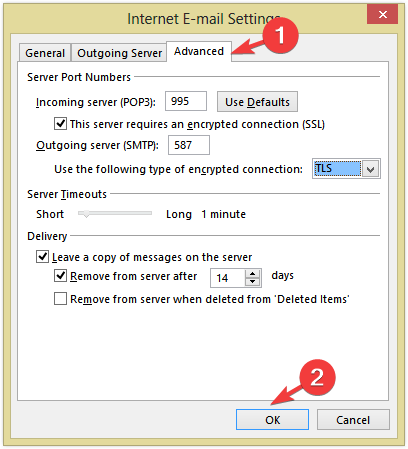
- Clique OK para salvar as alterações.
Portanto, esses são métodos para corrigir o erro 0x800ccc0d do Outlook e restaurar a funcionalidade normal de e-mail no aplicativo.
Se você estiver enfrentando outros problemas relacionados ao Outlook, como algo deu errado, recomendamos que você verifique este guia para encontrar soluções para corrigi-los rapidamente.
Sinta-se à vontade para nos fornecer informações, dicas e sua experiência com o assunto na seção de comentários abaixo.
Ainda está com problemas?
PATROCINADAS
Se as sugestões acima não resolverem seu problema, seu computador pode ter problemas mais graves no Windows. Sugerimos escolher uma solução completa como proteger resolver problemas com eficiência. Após a instalação, basta clicar no botão Ver&Corrigir botão e, em seguida, pressione Iniciar reparo.


![Resolvido: falha do Microsoft Outlook [código de exceção 0xc0000005]](/f/967d852984b9a81d98e38afe5b52e6e4.jpg?width=300&height=460)